如何在CAD中比較同一圖紙中兩個圖塊的差異
在日常使用CAD完成繪圖工作的過程中,有時我們需要對圖紙中的相似圖塊進行對比,以達到快速發現和理解不同之處從而提高工作效率并保證準確性的目的。那么具體應該怎么操作呢,下面就讓小編帶著大家一起來看看吧。
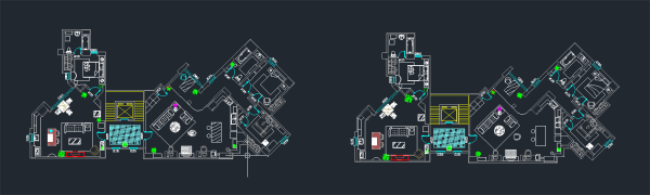
步驟如下:
1. 首先,我們需要下載插件 Object Compare_1.0.0_cn.zrx。該插件支持在同一張圖紙內對圖塊對象進行比較。
2. 打開中望CAD,在命令欄中輸入【APPLOAD】命令,進入【加載應用程序文件】對話框,點擊【添加】,加載插件安裝目錄下所有可加載的文件,并將其【添加到啟動組】,這樣在CAD軟件啟動時會自動加載該插件。
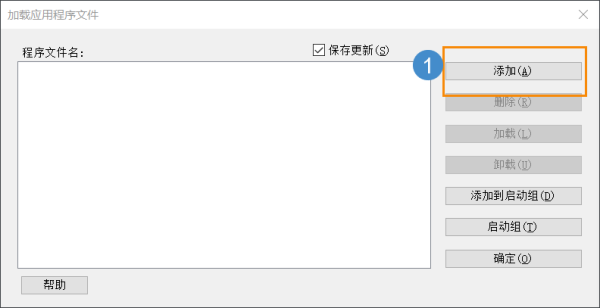
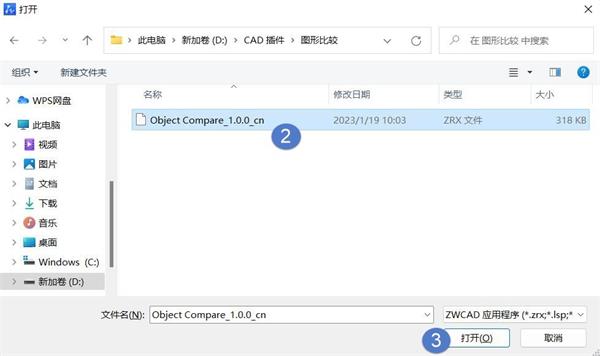
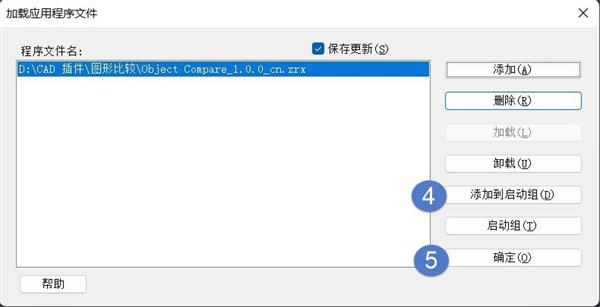
3. 在命令行中輸入【GCMP】,然后選擇需要比較的對象以及一個基準點,接著點擊【比較】按鈕。
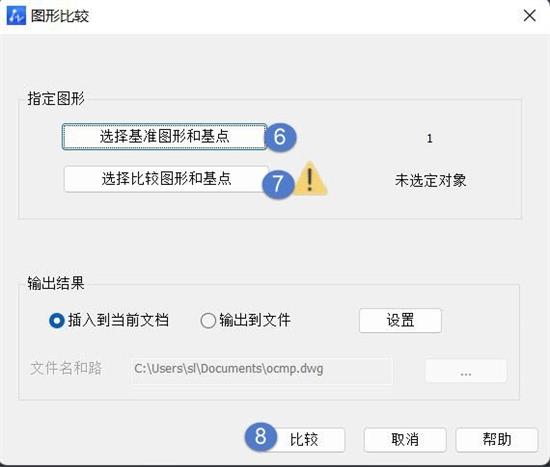
4. 通過在圖紙上點擊任意一點,即可生成比較結果。

以上就是本篇文章的全部內容,希望對您有所幫助。
推薦閱讀:CAD制圖
推薦閱讀:CAD
·中望CAx一體化技術研討會:助力四川工業,加速數字化轉型2024-09-20
·中望與江蘇省院達成戰略合作:以國產化方案助力建筑設計行業數字化升級2024-09-20
·中望在寧波舉辦CAx一體化技術研討會,助推浙江工業可持續創新2024-08-23
·聚焦區域發展獨特性,中望CAx一體化技術為貴州智能制造提供新動力2024-08-23
·ZWorld2024中望全球生態大會即將啟幕,誠邀您共襄盛舉2024-08-21
·定檔6.27!中望2024年度產品發布會將在廣州舉行,誠邀預約觀看直播2024-06-17
·中望軟件“出海”20年:代表中國工軟征戰世界2024-04-30
·2024中望教育渠道合作伙伴大會成功舉辦,開啟工軟人才培養新征程2024-03-29
·玩趣3D:如何應用中望3D,快速設計基站天線傳動螺桿?2022-02-10
·趣玩3D:使用中望3D設計車頂帳篷,為戶外休閑增添新裝備2021-11-25
·現代與歷史的碰撞:阿根廷學生應用中望3D,技術重現達·芬奇“飛碟”坦克原型2021-09-26
·我的珠寶人生:西班牙設計師用中望3D設計華美珠寶2021-09-26
·9個小妙招,切換至中望CAD竟可以如此順暢快速 2021-09-06
·原來插頭是這樣設計的,看完你學會了嗎?2021-09-06
·玩趣3D:如何巧用中望3D 2022新功能,設計專屬相機?2021-08-10
·如何使用中望3D 2022的CAM方案加工塑膠模具2021-06-24
·CAD圓角對象的創建步驟及模式設置2018-01-22
·CAD?如何將裁剪邊界隱藏掉2021-06-09
·CAD輸出PDF顯示不全怎么辦2015-10-29
·CAD中如何快速統一修改多行文字的高度2019-08-08
·CAD圓弧連接圓和直線的教程2018-11-19
·怎樣解除視口鎖定2017-02-13
·CAD分解、修剪填充圖案2016-11-03
·CAD輔助設計中在CAD中畫連接片2019-04-16














